從Google地球下載街道地圖
據我們所知,還沒有程序可以下載矢量格式的Google Earth街道。 儘管可以從“開放街道地圖”中獲取信息,但遺憾的是,並非所有城市都提供。
但是,如果有人對Google Earth的街道感興趣,那麼解決方法是將它們下載為圖片,然後像野獸一樣矢量化。 這裡有一些技巧,以減少野蠻人的水平:
1。 放置一個黑色的背景圖像
我們這樣做是為了使衛星圖像不會干擾並提高街道的可見度。 黑色的bmp圖片是在Mspaint中製作的,並從Google Earth調用,並將其拉伸到感興趣的區域。
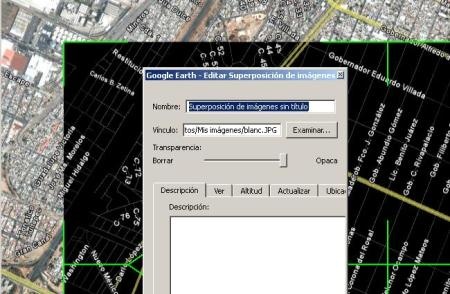
2。 用Stitchmaps下載圖像

現在,使用 StitchMaps,我們選擇了一個馬賽克,讓我們看到厚度小於街道矢量的文字。
看看怎麼樣,雖然Google Earth並沒有在圖像的高度看到所有的街道,但是Stitchmaps都是,我們選擇一個較低的高程,在這種情況下是384米。
定義好鑲嵌圖後,我們將命令下載並等待鑲嵌圖符合要求。 最後,我們將其保存為tiff格式以及OziExplorer(.map)的校准文件。 圖像看起來像這樣:右側的圖像是放大圖:

作為括號,如果我們想把它轉換成.ecw, 全局映射器 我們將其引入,為其分配投影,並告訴其從.map文件中進行糾正。 然後可以將其導出到.ecw,以便從另一個程序進行更好的處理。

3。 用繪圖程序對其進行數字化
一行一行地畫線可能是一半煩人,如果你想快速移動,你可以使用自動繪圖程序,如Microstation Descartes。
 據了解,.ecw圖像是地理參考(儘管可以完成 來自笛卡爾),然後按照與我們展示的相同步驟將圖像轉換為矢量 在以前的職位.
據了解,.ecw圖像是地理參考(儘管可以完成 來自笛卡爾),然後按照與我們展示的相同步驟將圖像轉換為矢量 在以前的職位.
為黃色色調製作一個蒙版,為灰色色調製作一個蒙版,然後我們告訴它使用拓撲清洗將其轉換為向量。 文本所在的路段將不會創建矢量,我們將不得不步行進行合併,儘管如果您想利用笛卡爾,他可能會將所有文本色調轉換為街道的灰色,這就是為什麼我們把它縮小了。 如果要對文本進行矢量化,請使用該命令來定向文本。
4。 如果沒有Microstation Descartes







本文來自2009年,重點介紹了使用Microsation的Trace功能進行此操作的需要。 在其他文章中,已經解釋瞭如何使用QGIS從OSM進行操作。
你為什麼不使用qgis,並且避免了許多步驟和工作
他們在這裡引用同胞: http://geomarketingspain.blogspot.com/
Hi Javier,Inkscape是Corel Draw的一個非常實用的替代品
好帖子,
我添加Inkscape(免費)矢量化
問候你